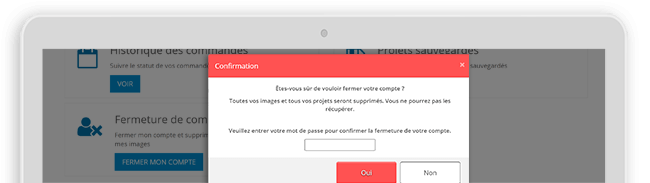Foire aux questions
Afin de vous familiariser en peu de temps avec notre site, nous vous présentons les réponses à plusieurs questions fréquemment posées par nos clients lorsqu'ils utilisent ce service pour la première fois. Si votre question ne fait pas partie de cette liste, n'hésitez pas à nous écrire. Cliquez ici pour nous écrire ou téléphonez au 1-800-361-4607 OPTION 1 pour assistance immédiate.
Le code de promotion doit être inscrit à la fin de la commande, sur la page de confirmation de la commande.
À moins d'avis contraire, un code promotionnel ne peut être jumelé à aucune autre promotion ou rabais. Si un code de promotion est inscrit, l’offre proposant le plus bas prix sera retenue.
Commande en ligne
Les systèmes d'exploitation Windows, Mac OS, iOS, Android et Linux sont tous compatibles. Il est possible de télécharger, créer et commander à partir d'un ordinateur, d'une tablette ou d'un téléphone intelligent.
Notre méthode de téléchargement est optimisée pour les fureteurs HTML5, soit les fureteurs Mozilla Firefox, Google Chrome, Safari et Internet Explorer de dernière génération ainsi que la majorité des fureteurs pour téléphones mobiles et tablettes.
Ne requiert pas l’installation de plugiciel.
Mes fichiers photo
Notre service HTML permet le téléchargement de fichiers de format JPG ou JPEG.
- Les formats BMP, PNG, TIF, TIFF, HEIC et HEIF sont aussi permis, mais il est préférable d’utiliser les formats JPG et JPEG qui sont plus rapides à transférer.
- Les fichiers GIF ne sont pas acceptés, car la qualité d’impression serait insuffisante.
Le nom d'un fichier ne doit pas dépasser 150 caractères.
Plusieurs formats d'impression sont offerts. Les plus populaires sont le 4" x 6" et le 5" x 7".
- format régulier 4 x 6 (10 x 15 cm)
- format 4 x 5⅓ (10 x 13,5 cm)
- format 5 x 7 po
- format 5 x 7 (12,7 x 17,8 cm)
- format carré 4 x 4 et 5 x 5 (10 x 10 cm et 12,7 x 12,7 cm)
Nos autres formats courants (po) sont:
8 x 8, 8 x 10, 10 x 10, 8 x 12, 8 x 14,10 x 10, 11 x 14, 12 x 12, 12 x 16, 12 x 18, 16 x 20, 16 x 24, 20 x 24, 20 x 30, 24 x 30, 24 x 36, 30 x 40
Sans oublier les versions panoramiques en largeurs de 4" à 8":
- 4 x 7 à 17¾ po
- 4½ x 8 à 17¾ po
- 5 x 9 à 17¾ po
- 8 x 14 à 17¾ po
- T-shirt: 8 x 10 (20 x 25 cm)
- Tasse: 3,2 x 3,2 (8 x 8 cm)
- Tapis de souris: 8 x 10 (20 x 25 cm)
- Calendriers: 11 x 8,5 (28 x 21,6 cm)
- Livres photo: 8,5 x 11 (21,6 x 28 cm)
Il est bon de toujours utiliser la résolution maximale dont vous disposez pour fins d'impression.
Nous déterminons automatiquement la résolution de votre image et la comparons à la résolution minimale requise (150 ppp – pixels par pouce) pour une impression acceptable. La résolution, mesurée en pixels, est la quantité totale des données numériques emmagasinées dans une image. Plus la résolution est élevée, meilleur est le rendu du détail.
Notre application marque les images dont la résolution est discutable d'un "!" ou d'un "X". Un "!" indique que vous pouvez imprimer l'image, mais qu'elle sera, selon le sujet, de moindre qualité.
Un "X" signifie que la résolution est tout simplement trop basse pour une impression de qualité acceptable.
La durée variera selon différents facteurs dont le poids du fichier qui découle de la résolution, la vitesse de la connexion Internet, le trafic sur Internet pendant le téléchargement.
Il n'y a pas de limite quant au nombre d'images qui peuvent être téléchargées en une seule commande. Naturellement, plus il y a d'images et plus longue sera la durée du téléchargement. Par contre, il est possible de commander jusqu'à 9999 photos d'une même image sans impact sur la durée de téléchargement.
Processus de téléchargement
Utilisez simplement le bouton «Parcourir» afin de naviguer dans vos dossiers et choisissez les photos.
Si vous utilisez un média amovible comme une clef USB ou un disque dur externe, vous devez absolument garder ce dernier branché jusqu'à ce que le téléchargement soit complété.
Non puisque les fureteurs modernes sont dotés de la capacité d’interpréter les commandes HTML5.
Non. Cependant, si votre appareil n'est pas numérique, il vous faudra numériser les photos imprimées ou diapos. Il est possible, en vous présentant au comptoir photo de demander un transfert d'images sur CD-ROM (voir les prix en magasin).
Vous aurez ainsi accès à vos images et pourrez commander des impressions en ligne.
Il y a plusieurs façons de rendre votre navigation sur le site plus agréable en modifiant certains paramètres de votre ordinateur:
-
Vous pouvez changer la taille des caractères dans votre navigateur. Nous utilisons autant que possible des polices de format variable de façon à ce que vous puissiez les changer à volonté.
-
Vous pouvez modifier les paramètres d'écran et de polices dans le panneau d'affichage de votre système d'exploitation. Notre site fonctionne avec une résolution d'écran de 1024 x 768 pixels ou plus.
-
Vous pouvez modifier l'affichage des couleurs. Le paramètre de couleur de la carte vidéo, dans le panneau d'affichage de votre système d'exploitation, devrait être "Couleur (16 bits)" ou "Couleurs vraies (24 or 32 bits)". Les cartes vidéo récentes affichent des 24 ou 32 bits, et même de plus âgées devraient tolérer au moins 16 bits.
La plupart des écrans sont aussi dotés de boutons permettant d'ajuster le contraste, la luminosité, la saturation et bien d'autres choses encore.
Cependant, il est bon de savoir que notre Laboratoire est équipé pour imprimer vos photos en fonction de standards de couleurs très précis, alors que la plupart des écrans sur le marché ne sont pas aussi finement calibrés. Donc, même si les couleurs de votre photo ne semblent pas tout à fait correctes à l'écran, il est généralement préférable de ne pas les retoucher vous-mêmes.
Retouche d'images
Oui. Celles-ci varient selon le type de produit que vous désirez commander. Voici la liste des modifications disponibles selon le type de produit sélectionné:
-
Impression et Livre photo:
Vous pouvez recadrer vos images et en changer l'orientation (portrait ou paysage). Vous pouvez également choisir un élément de la photo comme si vous utilisiez un "zoom". De plus, vous pouvez éliminer les yeux rouges.
-
Autres produits de la boutique photo:
Vous pouvez recadrer vos images et en changer l'orientation et même transformer les images de base, comme les convertir en Noir et Blanc ou Sépia ou encore ajouter du texte. Pour apporter d'autres retouches à vos photos, il existe plusieurs logiciels spécialisés qui vous donneront tout le contrôle voulu tels que Photo Elements, iPhoto, Aperture, Adobe Photoshop.
Vous pouvez faire des essais afin d'obtenir le recadrage qui vous plaît le plus. Notez que le système acceptera le recadrage d'une image seulement si la résolution est suffisante pour le format d'impression choisi. Pour un recadrage plus serré, choisissez un format d'impression plus petit. Si la résolution d'une photo n'est pas conforme, vous ne pourrez pas la faire imprimer.
-
La date prévue de livraison est indiquée avec la confirmation de votre commande. Cette date est généralement respectée, mais elle n'est pas garantie. Il est préférable de téléphoner à la succursale avant d'aller chercher vos photos.
-
À l'exception de certains congés fériés où les horaires peuvent varier, les commandes sont habituellement prêtes et expédiées dans un délai de 3 à 5 jours (ouvrables) ou plus suivant la réception.
-
Pour les Livres photo, les cartes et calendriers, le délai moyen est de 7 jours ouvrables.
Faire un livre photo
- Sélection du type de livre. Ce choix s’effectue dans le site web.
- Sélection des photos et détermination de l’ordre de parution.
- Look de la couverture. Sélectionnez les images pour la couverture et ajoutez un titre.
- Visionner et éditer la mise en page automatisée.
- Si le projet de livre proposé par défaut vous convient, finalisez la commande en cliquant Placer dans le panier.
- Si l’agencement proposé par défaut ne vous convient pas, vous pouvez modifier les composantes du livre en passant en mode édition
N.B. Seul le format de fichier d’image JPEG (extensions .jpg ou .jpeg) est accepté.
- Ajoutez au panier, commandez et confirmez la commande.
Choix des photos et organisation: préparez vos photos, faites une sélection à l'avance de vos images et regroupez-les dans un même dossier. Le choix des images sera ainsi plus rapide.
Réfléchir à la mise en page : avant de commencer, demandez-vous combien de pages vous voulez imprimer, essayez de raconter une histoire au fil des pages avec vos images.
Votre thématique! Ne vous dispersez pas! Regroupez vos photos par thème, comme les lieux, les évènements ou les activités par exemple.
- Étape 1 : Choisir ses photos et préparer les images pour la mise en page.
- Choisissez et insérez dans la table de travail les images qui composeront votre livre.
- Faites le classement et le tri des images.
Le livre proposé par défaut est composé en respectant l’ordre de transfert des images sur la table de travail.
Profitez aussi de cette étape pour orienter les photos correctement et les classer dans l’ordre de parution désiré.
- Étape 2 : Assemblage des éléments de la couverture.
- Nous vous proposons d’entrée, deux images pour la couverture.
- La première et la dernière image sélectionnée dans la table de travail deviennent les images insérées automatiquement au recto et au verso de la couverture.
Nota: vous pourrez réutiliser ces images dans le livre. - Personnalisez la couverture en ajoutant du texte au recto (le devant) et au verso (l’arrière) et même sur l’épine du livre.
Pour plus de renseignements sur la création de la couverture, et la réutilisation d’une image, consultez la rubrique d’aide contextuelle.
- Étape 3 : Réviser et éditer le livre.
Après avoir fait la reliure, le logiciel génère automatiquement un livre photo.- Si l’agencement vous plaît, vous pouvez commander immédiatement en cliquant « Ajouter au panier ».
- Si non, vous pouvez passer en mode édition. Vous pouvez alors réorganiser l’agencement des photos, ajouter ou enlever des pages, insérer des thèmes, réutiliser des images ou ajouter du texte.
Mes projets sauvegardés
- Les projets commandés, qui sont archivés sur nos serveurs pour une période de 3 ans. Après 36 mois d’inaction, un projet commandé sera définitivement supprimé s’il n’est pas prolongé à temps.
- Les projets jamais commandés, qui sont archivés sur nos serveurs pour une période de 1 ans. Après 12 mois d’inaction, un projet jamais commandé sera définitivement supprimé s’il n’est pas prolongé à temps.
La date d’expiration de vos projets photo - commandés et jamais commandés - peut être prolongée pour une période de 6 mois.
Veuillez noter que les produits se trouvant dans "IMPRESSIONS PHOTO" sont archivés sur nos serveurs pour une période de 14 jours seulement.
Étape 1
Allez sur le site Centre Photo Jean Coutu et connectez-vous à votre compte photo en cliquant sur «Connexion».
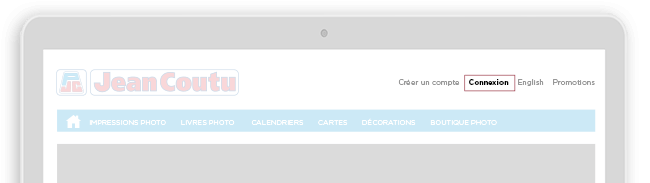
Étape 2
Une fois connecté à votre compte photo, rendez-vous dans la section «Projets sauvegardés».
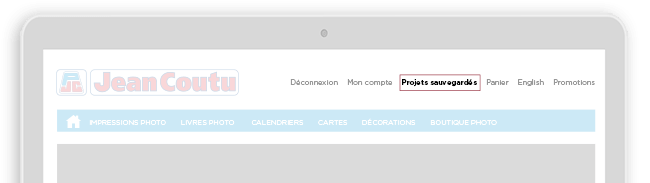
Étape 3
Une fois dans le gestionnaire de projets, sélectionnez «Projets en voie d’expiration» et choisissez les projets que vous souhaitez conserver en cliquant sur «Prolonger».
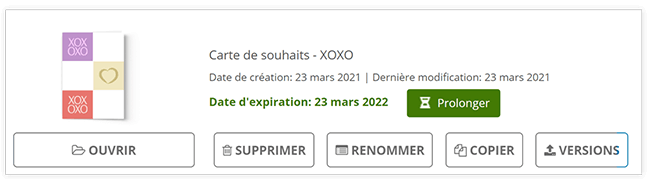
Mon compte photo
Étape 1
Allez sur le site Centre Photo Jean Coutu et connectez-vous à votre compte photo en cliquant sur «Connexion».
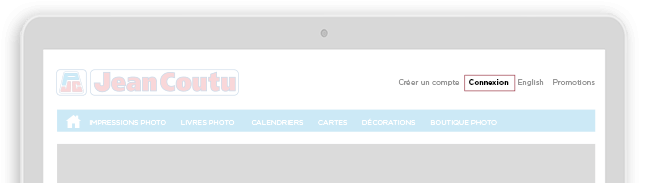
Étape 2
Une fois connecté à votre compte photo, rendez-vous dans la section «Mon compte».
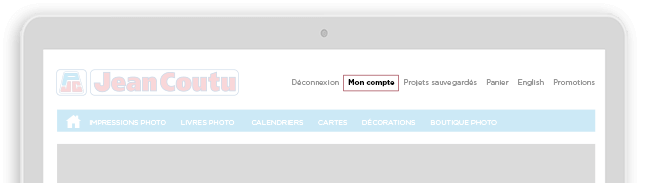
Étape 3
Une fois dans le gestionnaire de compte, cliquez sur «Fermeture de compte».
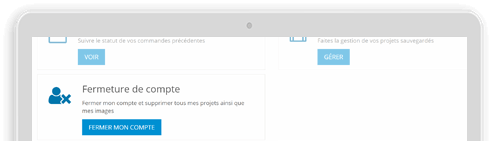
Étape 4
Pour confirmer la fermeture de votre compte, entrer votre mot de passe dans la boite de dialogue qui s’affiche à l’écran.